
Υπάρχουν εργαλεία κρυπτογράφησης για την προστασία του απορρήτου σας… και επίσης για να σας κάνουν να νιώσετε σαν να είστε φοβερός κατάσκοπος. Σήμερα θα χρησιμοποιήσουμε μια φορητή μονάδα USB για να κρατήσουμε όλους τους κωδικούς πρόσβασης κρυπτογραφημένους σε έναν εικονικό δίσκο κρυμμένο μέσα σε ένα αρχείο.
Ορισμένα είδη κρυπτογραφίας κάποτε ονομάστηκαν «όπλα μαζικής καταστροφής» επειδή ορισμένοι πιστεύουν ότι ήταν τόσο επικίνδυνο. Αν και οι έξυπνοι άνθρωποι το καθιστούν καλή ασφάλεια όλο και πιο δύσκολο, εργαλεία κρυπτογράφησης όπως αυτό που θα χρησιμοποιούμε σήμερα είναι άμεσα διαθέσιμα, δωρεάν και παρέχουν υψηλό επίπεδο ασφάλειας που είναι σχεδόν αδύνατο να εισέλθει αν γίνει σωστά. Φορέστε τη μάσκα κατασκοπείας σας και συνεχίστε να διαβάζετε για να μάθετε πώς να δημιουργήσετε τον τέλειο κρυπτογραφημένο κωδικό ασφαλείας.
Και για τους σκεπτικιστές που είναι περίεργοι για τον ισχυρισμό «FBI» στον τίτλο μας, μπορείτε να διαβάσετε την Επιχείρηση Satyagraha, όπου Ο ξεπλύματος χρημάτων Ντάνιελ Ντάντας κρυπτογράφησε επιτυχώς τα δεδομένα του και κράτησε το FBI σε παραμονή για ένα χρόνο με τα ίδια εργαλεία που θα χρησιμοποιήσουμε σήμερα.
Βήμα 1: Αποκτήστε μια αξιόπιστη μονάδα USB

Εάν σας αρέσουν πολλοί geeks, θα έχετε το δίκαιο μερίδιο των USB Keydrives. Οι φθηνές μονάδες δίσκου δέκα δολαρίων μπορεί να μην είναι αρκετά ανθεκτικές για να τοποθετήσετε ένα θησαυροφυλάκιο από τους πιο σημαντικούς κωδικούς πρόσβασης, οπότε ίσως χρειαστεί να πάρετε λίγο δαπανηρό και να παραλάβετε έναν που θα διαρκέσει για λίγο. Το How-to Geek δεν υποστηρίζει κάποια συγκεκριμένη μάρκα μονάδων USB, αλλά το Ο συγγραφέας είχε μεγάλη επιτυχία με τη σειρά Lacie Iamakey . Ο Lifehacker τους έχει εμφανίσει επί πολλές φορές και χτυπούν και διατηρούν τα δεδομένα σας ασφαλή. Χρησιμοποιήστε οποιαδήποτε επωνυμία που πιστεύετε ότι είναι αρκετά καλή για να διατηρήσετε τα κλειδιά για τη διαδικτυακή σας ζωή — μη διστάσετε να πάρετε τη σύσταση του συγγραφέα με όλους τους κόκκους αλατιού που θεωρείτε κατάλληλο.
Βήμα 2: Δημιουργία κρυπτογραφημένης μονάδας δίσκου ή αρχείου με Truecrypt

Υπάρχει πολύ λογισμικό για την κρυπτογράφηση αρχείων , αλλά το Truecrypt είναι μια πολύ σταθερή επιλογή. Οι δύο δυνατότητες που μας ενδιαφέρουν είναι η δυνατότητα κρυπτογράφησης κρυφών αρχείων και η δυνατότητα εκτέλεσης του Truecrypt ως φορητού λογισμικού. Θα χρειαστείτε και τα δύο εάν σκοπεύετε ποτέ να χρησιμοποιήσετε το κρυπτογραφημένο κλειδί κωδικού πρόσβασης σε οποιοδήποτε μηχάνημα που δεν είναι δικό σας.
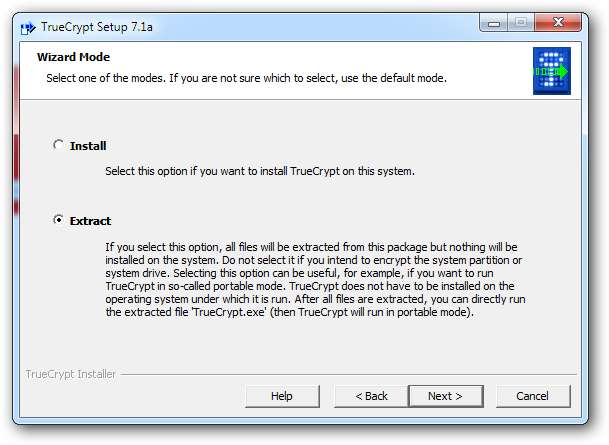
Έχουμε κάνει πολλούς καταπληκτικούς οδηγούς σχετικά με τον τρόπο χρήσης του TrueCrypt, οπότε δεν πρόκειται να εμβαθύνουμε στις λεπτομέρειες σήμερα. Εδώ θα εξετάσουμε μια βασική εγκατάσταση μιας φορητής έκδοσης του TrueCrypt στο δίσκο USB. Για να ξεκινήσετε, εκτελέστε το πρόγραμμα εγκατάστασης TrueCrypt και επιλέξτε "Εξαγωγή" για να το εγκαταστήσετε στο δίσκο USB.
Και αν προτιμάτε, ρίξτε μια ματιά στους προηγούμενους οδηγούς μας για το πρόγραμμα εάν θέλετε να δοκιμάσετε και να κάνετε τον κατάσκοπο να οδηγήσει με άλλο τρόπο.
- Ο οδηγός How To Geek για να ξεκινήσετε με το TrueCrypt
- Ο οδηγός HTG για την απόκρυψη των δεδομένων σας σε έναν κρυφό τόμο TrueCrypt

Το TrueCrypt δεν μπορεί να χρησιμοποιηθεί "με διαφάνεια" ως φορητό αρχείο EXE. Αυτό ουσιαστικά σημαίνει ότι θα χρειαστείτε έλεγχο διαχειριστή σε ένα μηχάνημα για να το χρησιμοποιήσετε ως φορητή εφαρμογή. Εάν αυτό είναι εντάξει για εσάς, απλώς πατήστε Ναι για να προχωρήσετε στο επόμενο βήμα. Εάν όχι, δεν θα μπορείτε πραγματικά να ανοίξετε την κρυπτογραφημένη μονάδα δίσκου σε οποιοδήποτε μηχάνημα, αλλά ένα με εγκατεστημένο το TrueCrypt, συνδέοντάς τον αποτελεσματικά με τον οικιακό σας υπολογιστή. Για το σημερινό παράδειγμα, απλώς θα το εξάγουμε στο δίσκο USB.
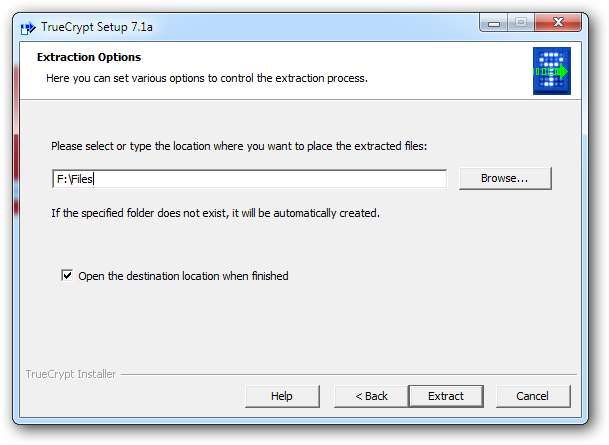
Εξαγάγετε τα αρχεία TrueCrypt σε οποιονδήποτε φάκελο στο δίσκο.
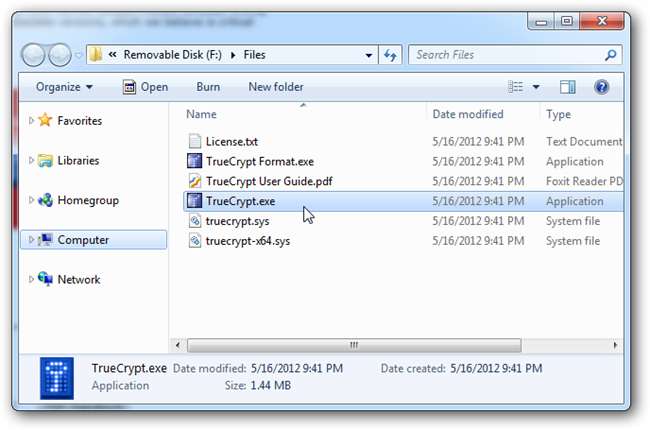
Βρείτε το αρχείο TrueCrypt.exe στο δίσκο USB και εκτελέστε το. Θα πρέπει να δώσετε στον ενοχλητικό διαχειριστή άδεια για να ξεκινήσει το πρόγραμμα.


Με το TrueCrypt ανοιχτό, βρείτε "Δημιουργία νέου τόμου".

Θα δημιουργήσουμε έναν τόμο κρυμμένο μέσα σε ένα αρχείο. Και πάλι, αφού το έχουμε ήδη καλύψει, θα είμαστε σύντομοι. Για ένα πιο λεπτομερές άρθρο σχετικά με τη δημιουργία ενός κρυφού τόμου με το TrueCrypt (συμπεριλαμβανομένου του τρόπου δημιουργίας ενός κρυφού τόμου μέσα σε έναν κρυφό τόμο) ρίξτε μια ματιά στο παλιό μας άρθρο σχετικά με κρυμμένους τόμους TrueCrypt .

Το TrueCrypt μας ζητά να επιλέξουμε ένα αρχείο για να το χρησιμοποιήσουμε ως κρυφό τόμο μας. Επιλέξτε ένα κενό, μη εμφανές αρχείο ανεπιθύμητης αλληλογραφίας. Όχι Χρησιμοποιήστε οτιδήποτε σημαντικό, επειδή αυτό το αρχείο θα αντικατασταθεί με τον κρυπτογραφημένο τόμο σας μόλις τελειώσετε.

Με επιλεγμένο το αρχείο τόμου, κάντε κλικ στο επόμενο για να προχωρήσετε.
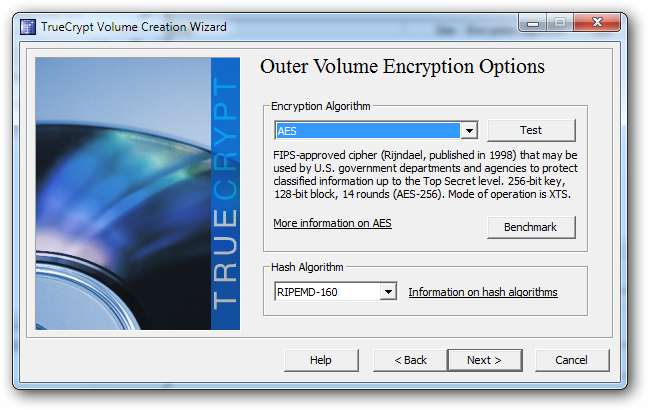
Το TrueCrypt υποστηρίζει πολλούς διαφορετικούς αλγόριθμους κρυπτογράφησης, αλλά ο προεπιλεγμένος θα λειτουργήσει αρκετά καλά. Εξετάστε τα όλα αν θέλετε, ή απλώς χρησιμοποιήστε την προεπιλεγμένη κρυπτογράφηση AES.

Θα επιλέξετε ένα μέγεθος για τον εικονικό σας δίσκο. Εάν ο δίσκος σας δεν είναι γεμάτος από μεγάλα αρχεία, μπορεί να παρατηρηθεί εάν είναι πολύ μεγάλο. Αλλά μην το κάνετε πολύ μικρό, επειδή ενδέχεται να μην μπορείτε να χωρέσετε τη φορητή εφαρμογή στον εικονικό δίσκο.

Μόλις γίνει αυτό, εισαγάγετε έναν κωδικό πρόσβασης ή μια φράση πρόσβασης και προαιρετικά αρχεία κλειδιών Πιθανότατα να είστε σε θέση να θυμάστε οποιονδήποτε κωδικό πρόσβασης, αλλά θα πρέπει να είναι αρκετά ασφαλής ώστε οι μέθοδοι βίαιης βίας να σπάσουν εύκολα τον κωδικό πρόσβασης.

Το TrueCrypt (και το KeePass επίσης) μπορεί να χρησιμοποιήσει σχεδόν οποιοδήποτε είδος αρχείου ως μέρος του κωδικού πρόσβασης. Αυτό μπορεί να προσθέσει επιπλέον επίπεδα ασφάλειας πέρα από οποιονδήποτε κωδικό πρόσβασης στον κρυφό τόμο σας. Απλώς να είστε προσεκτικοί στην επιλογή του αρχείου σας, καθώς οποιαδήποτε αλλαγή στο περιεχόμενο του αρχείου μπορεί να σημαίνει ότι δεν θα ανοίγει πλέον τον τόμο σας και τα δεδομένα σας ενδέχεται να χαθούν για πάντα . Όταν τελειώσετε να επιλέγετε (ή να μην χρησιμοποιείτε) αρχεία πλήκτρων, πατήστε OK και, στη συνέχεια, πατήστε Επόμενο στην οθόνη "Outer Volume".
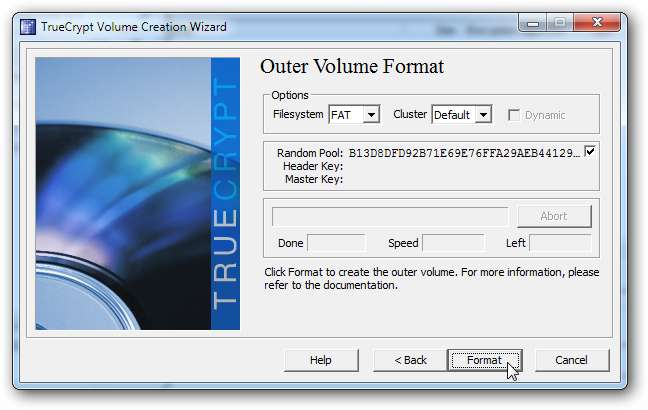
Κάντε κλικ στη μορφή όταν τελειώσετε κοιτάζοντας τις τυχαίες συμβολοσειρές που δημιουργούνται από τις κινήσεις του ποντικιού σας.
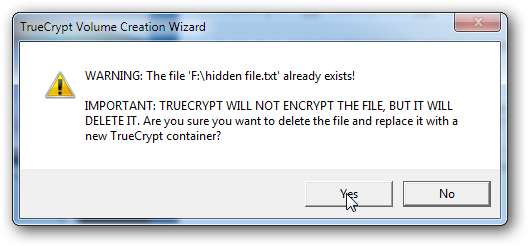
Τελευταία προειδοποίηση - αντικαθιστάτε το αρχείο που επιλέξατε. Βεβαιωθείτε ότι δεν χρησιμοποιείτε αυτό που σκοπεύετε να διατηρήσετε!
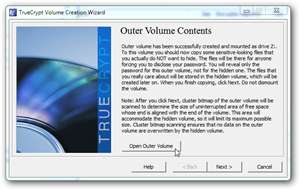

Τώρα μπορείτε να προσαρτήσετε τον "εξωτερικό τόμο" σε αυτήν την οθόνη και να συνεχίσετε να δημιουργείτε έναν "κρυφό τόμο" εάν το επιθυμείτε.

Είναι αρκετά εύκολο και μπορεί να προσφέρει ένα ακόμη επίπεδο στον λαβύρινθο κρυπτογράφησης. Αλλά για την επίδειξή μας σήμερα, θα παραλείψουμε αυτό το βήμα και θα ανεβάσουμε τη μονάδα δίσκου για να εγκαταστήσουμε το KeePass
Βήμα 3: Τοποθετήστε την κρυφή μονάδα δίσκου και εγκαταστήστε το KeePass Portable

Με το TrueCrypt ανοιχτό, μπορείτε πλέον να ανοίξετε τον κρυφό τόμο σας χρησιμοποιώντας τον κωδικό πρόσβασης και το keyfile ή τα keyfiles. Μόλις τοποθετήσετε τον εικονικό σας δίσκο, μπορείτε να τον ανοίξετε κάνοντας διπλό κλικ σε TrueCrypt.
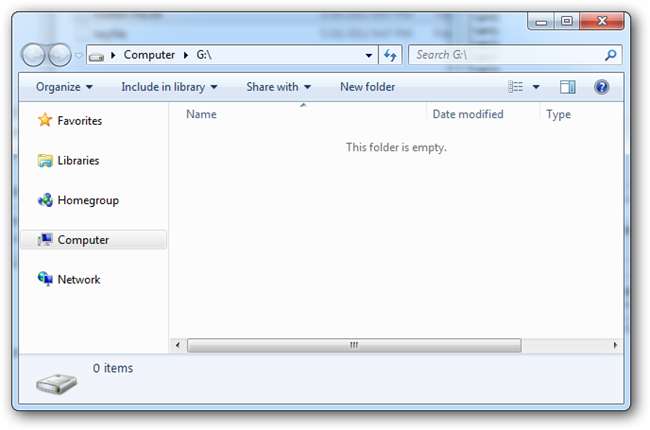
Εάν ακολουθείτε, θα διαπιστώσετε ότι ο νέος σας εικονικός δίσκος είναι κενός.
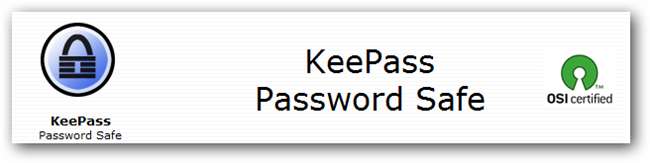
Εάν δεν το έχετε κάνει ήδη, μπορείτε να κατεβάσετε το KeePass φορητό για χρήση στο νέο σας δίσκο USB. Μπορείτε να κατεβάσετε την τυπική έκδοση και να διατηρήσετε μόνο τους κωδικούς πρόσβασης στην κρυπτογραφημένη μονάδα δίσκου, αλλά η φορητή έκδοση είναι επίσης δωρεάν και πολύ εύκολη στην εγκατάσταση σε δίσκο USB.

Κάντε διπλό κλικ στο πρόγραμμα εγκατάστασης για να τοποθετήσετε τη φορητή εφαρμογή στον (επί του παρόντος τοποθετημένο) εικονικό δίσκο σας.
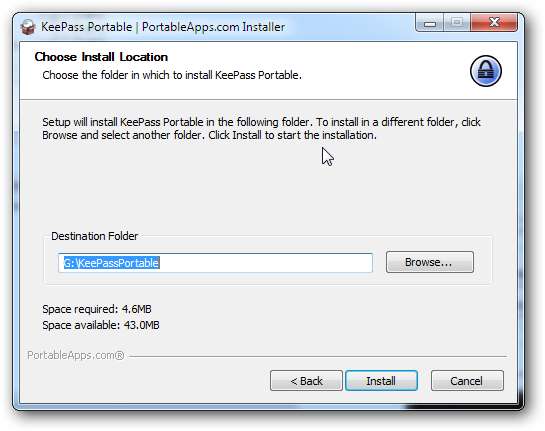
Στο παράδειγμά μας νωρίτερα, τοποθετήσαμε τον κρυπτογραφημένο δίσκο ως "G:", οπότε απλώς εγκαθιστούμε το KeePassPortable σε αυτόν τον κατάλογο.
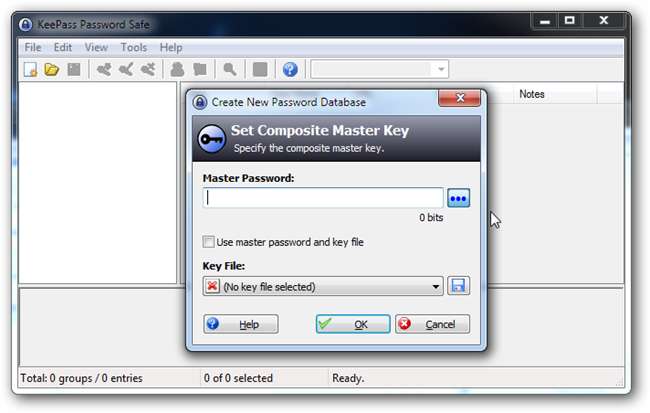
Το KeePass είναι ένα απλό και διαισθητικό πρόγραμμα για χρήση. Θα δημιουργήσει και θα αποθηκεύσει μεγάλους κωδικούς πρόσβασης τόσο ασφαλείς όσο ξέρουμε πώς να τους κάνουμε. Παρόλο που η βέλτιστη πρακτική μπορεί να στραφεί σε φράσεις πρόσβασης μέσω κωδικών πρόσβασης, το KeePass θα αποθηκεύει οποιοδήποτε είδος και θα το ανακαλεί για εσάς όποτε χρειάζεται να εισέλθετε στους λογαριασμούς σας.
Ας υποθέσουμε ότι έχετε εγκαταστήσει τη φορητή εφαρμογή, εκτελέστε την και ορίστε την επιλογή για να δημιουργήσετε ένα νέο αρχείο βάσης δεδομένων κωδικού πρόσβασης. Όπως το TrueCrypt, μπορείτε να επιλέξετε να χρησιμοποιήσετε έναν κωδικό πρόσβασης και ένα αρχείο κλειδιού, συνιστάται να προσθέσετε ασφάλεια πέρα από έναν απλό κωδικό πρόσβασης ή φράση. Απλώς θυμηθείτε, ισχύει ο ίδιος κανόνας - μην χρησιμοποιείτε ένα αρχείο που είναι πιθανό να αλλάξει, γιατί μπορεί να κλειδώσετε τον εαυτό σας από τον κωδικό πρόσβασής σας για πάντα αν ισχύει.

Δεν θα αναφερθούμε στα θαύματα του KeePass σήμερα, καθώς τα έχουμε ήδη καλύψει εδώ και αιώνες και το πρόγραμμα δεν έχει αλλάξει λειτουργικά τόσο πολύ. Ωστόσο, μόλις δημιουργήσετε τη βάση δεδομένων κωδικού πρόσβασης, αποθηκεύστε την στην κρυπτογραφημένη μονάδα δίσκου (G: / στο παράδειγμά μας) για να την κρατήσετε μακριά από αδιάκριτα μάτια.
Για μια πιο εις βάθος εγγραφή στο KeePass, ρίξτε μια ματιά στην προηγούμενη σύνταξή μας , με την βασικά και εξαιρετικές συμβουλές για το πώς να το χρησιμοποιήσετε .
Βήμα 4: Οι κωδικοί πρόσβασης είναι πλέον ασφαλείς από το KGB

Τώρα που έχετε κλειδώσει τους κωδικούς πρόσβασής σας σε ένα κρυπτογραφημένο θησαυροφυλάκιο, μπορείτε να είστε σίγουροι ότι είναι ασφαλείς από όλους εκτός από τους πιο παράλογα αφοσιωμένους χρήστες. Λοιπόν, για τι άλλο θέλετε να χρησιμοποιήσετε τις νέες κρυπτογραφικές σας δυνάμεις; Ευαίσθητα, προσωπικά αρχεία μπορούν να αποθηκευτούν εδώ και άλλες φορητές εφαρμογές μπορούν να εγκατασταθούν στον κρυφό εικονικό σας δίσκο. Γιατί να μην μας πείτε για την εμπειρία σας με το TrueCrypt στα σχόλια ή απλώς να στείλετε τις σκέψεις σας μέσω email ερικγοόδνηγητ@ηοωτογεεκ.κομ .
Συντελεστές εικόνας: Ανωνυμία και Διαδίκτυο από τον Stian Eikeland, Creative Commons. Κατασκοπεύστε ράψιμο punzie, Creative Commons.







